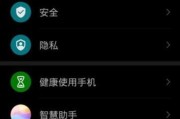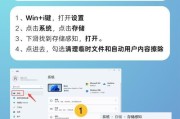在使用联想笔记本电脑时,PrtSc(PrintScreen)键是经常被用到的一个功能键,它能帮助用户轻松完成屏幕截图等操作。然而,许多用户对于如何正确使用PrtSc键并不熟悉,甚至不知道它的其他功能。本文将详细解答联想笔记本电脑PrtSc键如何按,并且讲解PrtSc键的作用,以及提供一些实用技巧和常见问题的解答。
PrtSc键的基本操作
PrtSc键通常位于键盘的右上角区域,与F12键同一行。它可能单独存在或者与其他功能键组合出现。
单独PrtSc键操作
1.简单截图:直接按下PrtSc键,即可将当前屏幕的图像复制到剪贴板,之后可以粘贴到任何支持图像粘贴的程序中,比如Windows自带的“画图”程序。
2.Windows+PrtSc截图:若同时按下Windows键和PrtSc键,将会直接保存当前屏幕截图到“图片”库中的“截图”文件夹。
3.Alt+PrtSc截图:先按下Alt键再按下PrtSc键,可以仅复制当前活动窗口的图像到剪贴板。
组合功能键
1.Fn+PrtSc:在某些笔记本电脑上,PrtSc键与Fn(Function)键组合使用,以执行截图功能。若你的联想笔记本电脑上有Fn+PrtSc组合,这表示你需要同时按下这两个键来执行截图操作。
2.Fn+Alt+PrtSc:这种组合通常用于仅截图当前活动窗口。
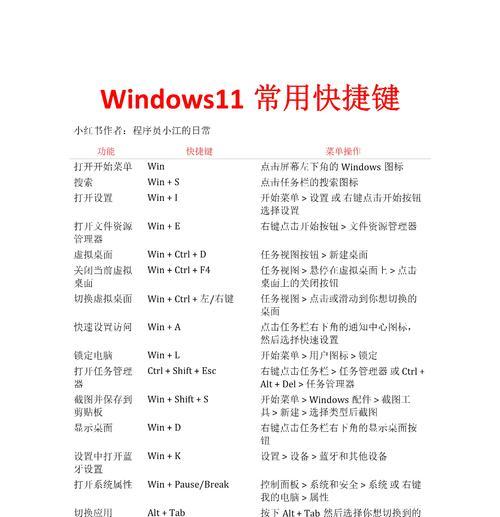
PrtSc键的作用与功能拓展
图像捕捉
除了前面提到的屏幕截图功能,PrtSc键还能够帮助用户捕捉特定区域的图像,用户可以通过一些截图软件如SnippingTool进行设置,来实现按PrtSc后选择截图区域。
软件特殊功能
某些特定的软件可能会将PrtSc键的功能进行扩展,例如在图像编辑软件中,截图后直接在软件内打开编辑。
辅助操作
在操作系统层面,PrtSc键有时候可以配合其他键实现特殊的辅助功能,比如Windows+Shift+S的快速截图组合。

常见问题与实用技巧
常见问题
PrtSc键无效:请检查键盘驱动程序是否正常,或者尝试更新系统。
截图保存位置:保存截图的默认位置是“图片”库中的“截图”文件夹。若找不到,检查是否使用了其他截图工具并更改了保存路径。
实用技巧
PrtSc与Office软件:在Word、Excel等Office软件中,使用PrtSc截图后,可直接粘贴到文档中,系统会将其转换为图片格式。
定时截图工具:若需要定时截图,可使用第三方软件如Snagit,它提供了定时截图等高级功能。
游戏内截图:许多游戏也有截图功能,但它们可能使用不同的组合键,例如在Steam游戏中,可以使用“Shift+PrintScreen”来截图。
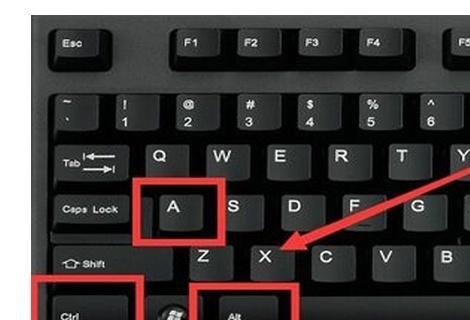
总体概述
PrtSc键作为联想笔记本电脑上的一个基础功能键,它能够帮助用户快速完成屏幕截图等操作。掌握它的使用方法,能够极大提升个人的电脑操作效率。同时,了解一些实用技巧和常见问题的解决方法,可以使你在使用过程中更加得心应手。通过本文的详细指导,希望你能够充分利用PrtSc键的功能,享受更便捷的电脑使用体验。
在使用联想笔记本电脑的过程中,合理利用每个键的功能是提高工作效率的重要一环。PrtSc键作为截图的基本工具,其简单的操作背后隐藏着丰富的实用价值。希望本文能够帮助你完全掌握PrtSc键的使用技巧,让你在办公和娱乐时更加便捷高效。
标签: #笔记本电脑